© Michael Vi/Shutterstock.com
Paypal เป็นบริการชำระเงินอิเล็กทรอนิกส์ที่ช่วยให้ผู้ใช้สามารถส่งและรับเงินออนไลน์ได้อย่างรวดเร็ว ช่วยให้ผู้ใช้สามารถส่งเงินจากบัญชี PayPal ไปยังบัญชี PayPal อื่นได้โดยเสียค่าธรรมเนียมเล็กน้อย คุณสามารถใช้บริการนี้เพื่อชำระค่าใช้จ่าย จองงานกิจกรรม ซื้อของชำ หรือแม้แต่ทำธุรกิจออนไลน์ Paypal ทำให้การทำธุรกรรมทางการเงินที่สำคัญเป็นเรื่องง่ายจากบ้านของคุณเองอย่างสะดวกสบาย ยิ่งไปกว่านั้น ผู้ให้บริการส่วนใหญ่เช่น Netflix เชื่อมโยงกับ Paypal
หากคุณเป็นเหมือนฉัน Paypal จะจัดการบิลจำนวนมากให้คุณ แต่ก่อนที่คุณจะส่งเงินได้ คุณต้องเข้าใจวิธีเพิ่มเงินในบัญชี Paypal ของคุณ การเพิ่มเงินสดช่วยให้แน่ใจว่าคุณมีเงินในบัญชี Paypal ทันทีสำหรับการดำเนินการทางการเงินใดๆ บทความนี้สรุปขั้นตอนที่คุณต้องทำเพื่อเพิ่มเงินในบัญชี PayPal

ขั้นตอนในการเพิ่มเงินในบัญชี Paypal ของคุณ
การสำรวจเว็บไซต์ PayPal อาจเป็นเรื่องที่ท้าทายหากคุณไม่ทราบขั้นตอนที่แน่นอน มันจะยิ่งซับซ้อนมากขึ้นเมื่อคุณต้องการเพิ่มเงินในบัญชี แม้ความผิดพลาดเล็กน้อยอาจทำให้คุณไปไม่ถึงเป้าหมาย แต่คุณก็สามารถจัดการได้ด้วยความช่วยเหลือ คู่มือนี้ให้ขั้นตอนทีละขั้นตอนที่ครอบคลุมในการเพิ่มเงินในบัญชี PayPal ของคุณ โปรดทำตามขั้นตอนด้านล่างเพื่อทำให้ธุรกรรม Paypal ของคุณง่ายและรวดเร็วขึ้น
ขั้นตอนที่ 1: ลงชื่อเข้าใช้บัญชี PayPal ของคุณ
เริ่มต้นด้วย Google เว็บไซต์อย่างเป็นทางการของ PayPal โดยใช้เบราว์เซอร์ของคุณ มีโลโก้รูปตัว “P” อันเป็นเอกลักษณ์ คลิกที่คำว่า “วิธีชำระเงินและรับเงินที่ง่ายและปลอดภัยยิ่งขึ้น” การดำเนินการนี้จะเปิดเว็บไซต์ PayPal โดยอัตโนมัติ
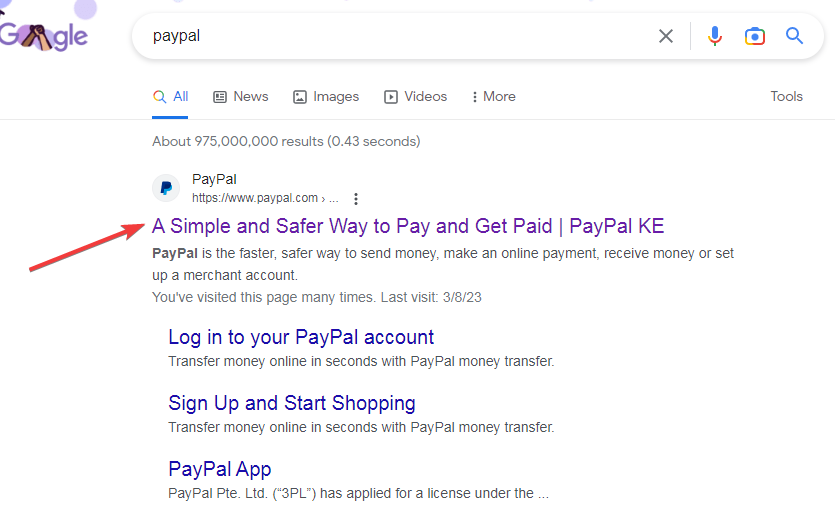 ค้นหาและเปิดเว็บไซต์ PayPal
ค้นหาและเปิดเว็บไซต์ PayPal
©”TNGD”.com
หลังจากเปิดเว็บไซต์ PayPal แล้ว คุณจะสังเกตเห็นหน้าที่มีหลายตัวเลือก ไปที่มุมขวาบนของหน้าแล้วเลือก”เข้าสู่ระบบ”นี่คือข้อความแจ้งที่จะให้คุณเข้าสู่บัญชี PayPal ของคุณ คลิกที่มันเพื่อดำเนินการต่อ
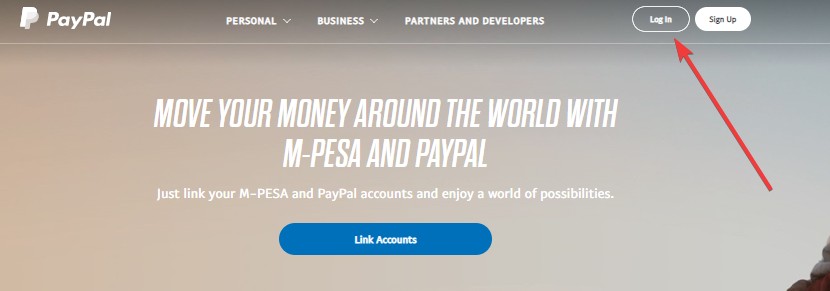 เข้าสู่ระบบของคุณ บัญชี PayPal ก่อน
เข้าสู่ระบบของคุณ บัญชี PayPal ก่อน
©”TNGD”.com
หากคุณเลือกเข้าสู่ระบบ หน้านี้จะนำคุณไปยังกล่องโต้ตอบที่คุณต้องป้อนข้อมูลเข้าสู่ระบบ PayPal ใช้เวลาในการป้อนอีเมลและรหัสผ่านที่ถูกต้องในกล่องโต้ตอบที่แสดงด้านล่าง หลังจากนี้ ให้กด “เข้าสู่ระบบ” ที่ด้านล่าง
 พิมพ์รายละเอียดการเข้าสู่ระบบของคุณอย่างระมัดระวัง
พิมพ์รายละเอียดการเข้าสู่ระบบของคุณอย่างระมัดระวัง
©”TNGD”.com
คุณจะสังเกตเห็นว่าเว็บไซต์ PayPal เปิดแดชบอร์ด PayPal ของคุณ แดชบอร์ดนี้แสดงยอดเงินของคุณ ตัวเลือกในการส่งเงิน ตัวเลือกในการรับเงิน กระเป๋าเงิน กิจกรรมของคุณ และอื่นๆ
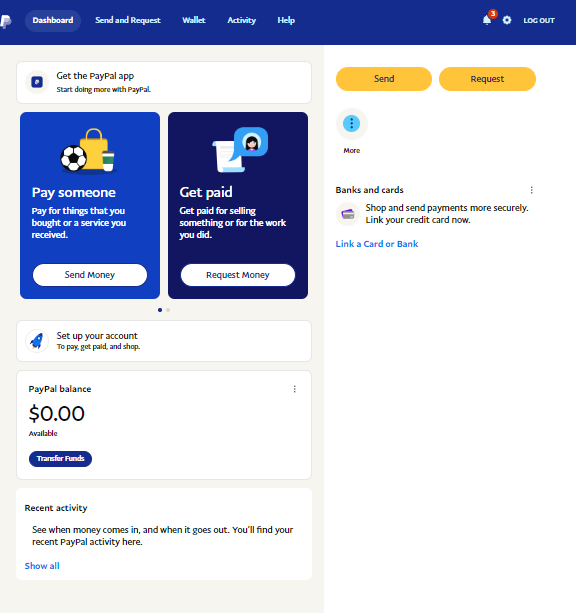 นี่คือหน้าหลักที่คุณโต้ตอบกับ PayPal
นี่คือหน้าหลักที่คุณโต้ตอบกับ PayPal
©”TNGD”.com
ขั้นตอนที่ 2: เชื่อมโยงบัตรหรือบัญชีธนาคาร
ขั้นตอนที่สองเกิดขึ้นในแดชบอร์ด Paypal เดียวกัน มันเกี่ยวข้องกับการเชื่อมต่อบัญชีธนาคารหรือบัตรเครดิตกับบัญชี PayPal ของคุณ ที่ด้านขวาของหน้าแดชบอร์ด คุณจะสังเกตเห็นข้อความแจ้ง “เชื่อมโยงบัตรหรือธนาคาร” ดังที่แสดงด้านล่าง ดำเนินการต่อและคลิกที่ข้อความแจ้งนี้
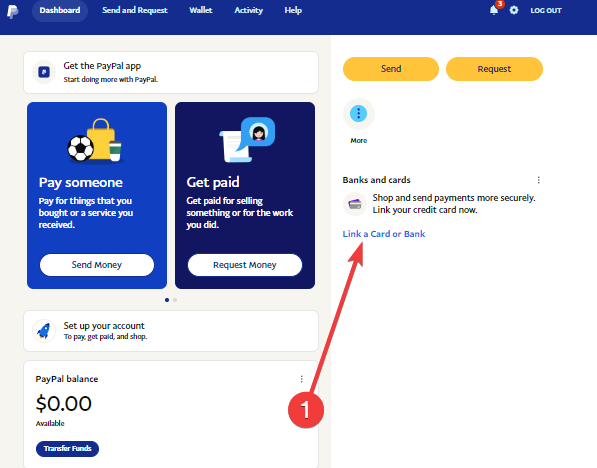 เลือก “เชื่อมโยงบัตรหรือธนาคาร” ทางด้านขวา
เลือก “เชื่อมโยงบัตรหรือธนาคาร” ทางด้านขวา
©”TNGD”.com
ขั้นตอนนี้สำคัญมากสำหรับผู้ที่ยังต้องเชื่อมโยงบัญชีธนาคารกับบัญชี PayPal. การเชื่อมต่อบัตรหรือบัญชีธนาคารของคุณเป็นสิ่งสำคัญ เพราะนี่คือบัญชีที่คุณจะใช้ในการเพิ่มเงินในบัญชี PayPal ของคุณ
ขั้นตอนที่ 3: ตรวจสอบว่าคุณเชื่อมโยงบัญชีธนาคารของคุณแล้ว
หลังจากคลิก”เชื่อมโยงบัตรหรือธนาคาร”ในขั้นตอนที่ 2 ข้างต้น กล่องโต้ตอบด้านล่างจะปรากฏขึ้น โปรดทราบว่ากล่องมีห้าช่องว่างที่คุณจะป้อนรายละเอียดบัตรของคุณ ช่องว่างเหล่านี้ประกอบด้วย:
หมายเลขบัตรเดบิตหรือบัตรเครดิต ประเภทบัตร วันที่หมดอายุ รหัสความปลอดภัย ที่อยู่สำหรับการเรียกเก็บเงิน
กล่องโต้ตอบจะมีลักษณะดังนี้
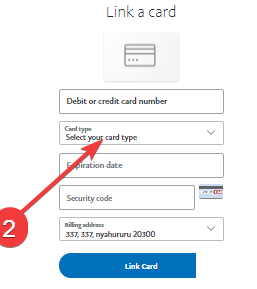 พิมพ์รายละเอียดทั้งหมดของบัตรที่คุณต้องการเชื่อมโยงกับ PayPal
พิมพ์รายละเอียดทั้งหมดของบัตรที่คุณต้องการเชื่อมโยงกับ PayPal
©”TNGD”.com
ในช่องบนสุด ให้ป้อนหมายเลขบัตรเดบิตหรือบัตรเครดิตของคุณ รับรองว่าคุณแม่นและใส่เลขถูก หลังจากนั้นกดบนพรอมต์”ประเภทการ์ด”ที่นี่คุณจะเลือกประเภทของบัตรที่คุณใช้ อาจเป็น Visa, Mastercard, American Express, Discover หรือ UnionPay เลือกประเภทบัตรที่ต้องการ
ดำเนินการต่อเพื่อป้อนวันหมดอายุของบัตรในช่องโต้ตอบที่สาม กล่องโต้ตอบที่สี่ไม่ซ้ำกันเนื่องจากมีไว้สำหรับผู้ที่มีรหัส CSC เท่านั้น หากบัตรของคุณมีรหัสนี้ ให้ป้อนที่นี่ สุดท้าย ป้อนที่อยู่สำหรับการเรียกเก็บเงินในกล่องโต้ตอบที่ห้า
หลังจากทำตามขั้นตอนย่อยทั้งห้านี้แล้ว ให้คลิกตัวเลือก”เชื่อมโยงบัตร”ที่ด้านล่าง
ขั้นตอนนี้เชื่อมโยงบัญชี PayPal ของคุณกับบัตรเครดิตที่คุณจะใช้ในการเติมเงินโดยอัตโนมัติ
ขั้นตอนที่ 4: โอนเงินจากบัตรหรือบัญชีธนาคารของคุณ
หลังจากทำตามขั้นตอนที่ 3 แล้ว Paypal จะนำคุณไปยังหน้า “แดชบอร์ด” ซึ่งคล้ายกับหน้าในขั้นตอนที่ 1 ด้านบน คุณจะสังเกตเห็นปุ่ม “โอนเงิน” ใต้ยอดเงินของคุณในหน้านี้ทันที ดูเหมือนว่าภาพด้านล่าง:
เลือก “โอนเงิน” ที่ด้านล่างซ้ายของแดชบอร์ด PayPal
©”TNGD”.com
คลิกปุ่มนี้เพื่อโอนเงินจากบัตรของคุณไปยังบัญชี PayPal
ขั้นตอนที่ 5: เพิ่มเงินในยอดคงเหลือ Paypal ของคุณ
นี่คือขั้นตอนที่บรรลุเป้าหมายของคุณ หลังจากคลิกตัวเลือก “โอนเงิน” ในขั้นตอนที่ 4 ด้านบน กล่องโต้ตอบต่อไปนี้จะปรากฏขึ้น:
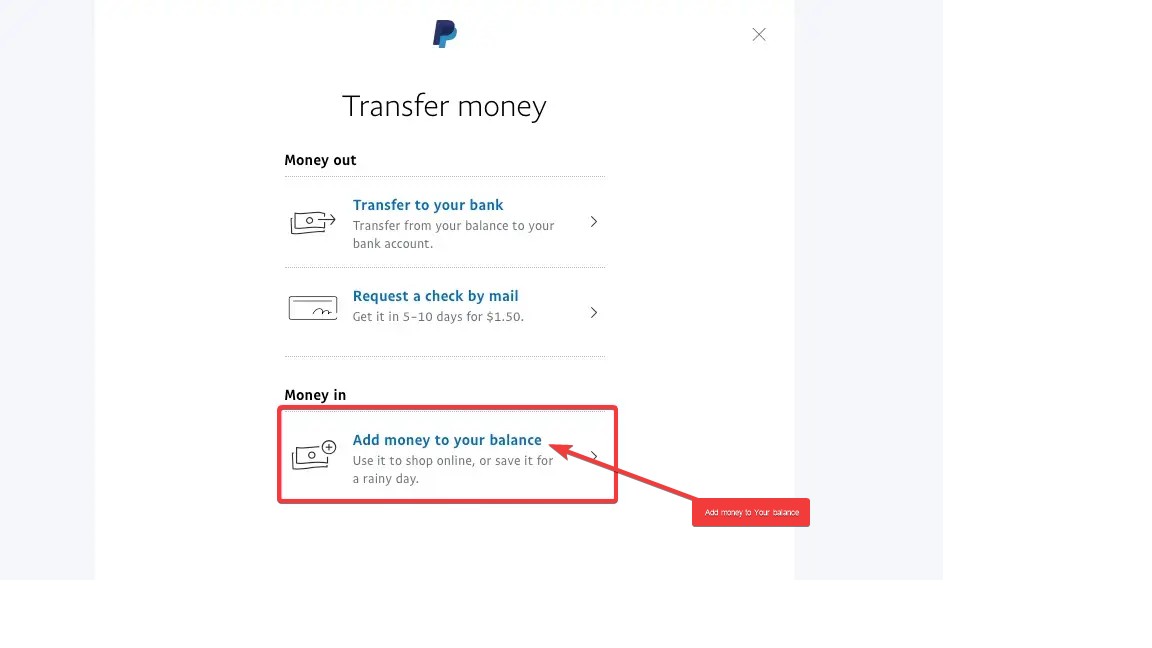 เลื่อนลงมาจนกว่าคุณจะพบ “เพิ่มเงินในยอดคงเหลือของคุณ” ใต้ “เงินเข้า”
เลื่อนลงมาจนกว่าคุณจะพบ “เพิ่มเงินในยอดคงเหลือของคุณ” ใต้ “เงินเข้า”
©”TNGD”.com
ที่นั่น มีสามตัวเลือกให้เลือก รายการแรกคือ”โอนไปยังธนาคารของคุณ”และรายการที่สองคือ”ขอเช็คทางไปรษณีย์”ที่ด้านล่างของหน้านี้ คุณจะสังเกตเห็นตัวเลือก “เพิ่มเงินในยอดคงเหลือของคุณ” แน่นอนว่านี่คือสิ่งที่คุณต้องการ ดังนั้นคลิกที่มัน
ขั้นตอนที่ 6: ป้อนจำนวนเงินที่คุณต้องการเพิ่มใน PayPal
อย่าลืมป้อนจำนวนของ เงินที่คุณต้องการโอนจากธนาคารของคุณ อย่าทำผิดพลาด เนื่องจากเป็นกระบวนการอัตโนมัติ หลังจากป้อนจำนวนเงินในกล่องโต้ตอบด้านล่าง ให้กดปุ่ม “เพิ่ม”
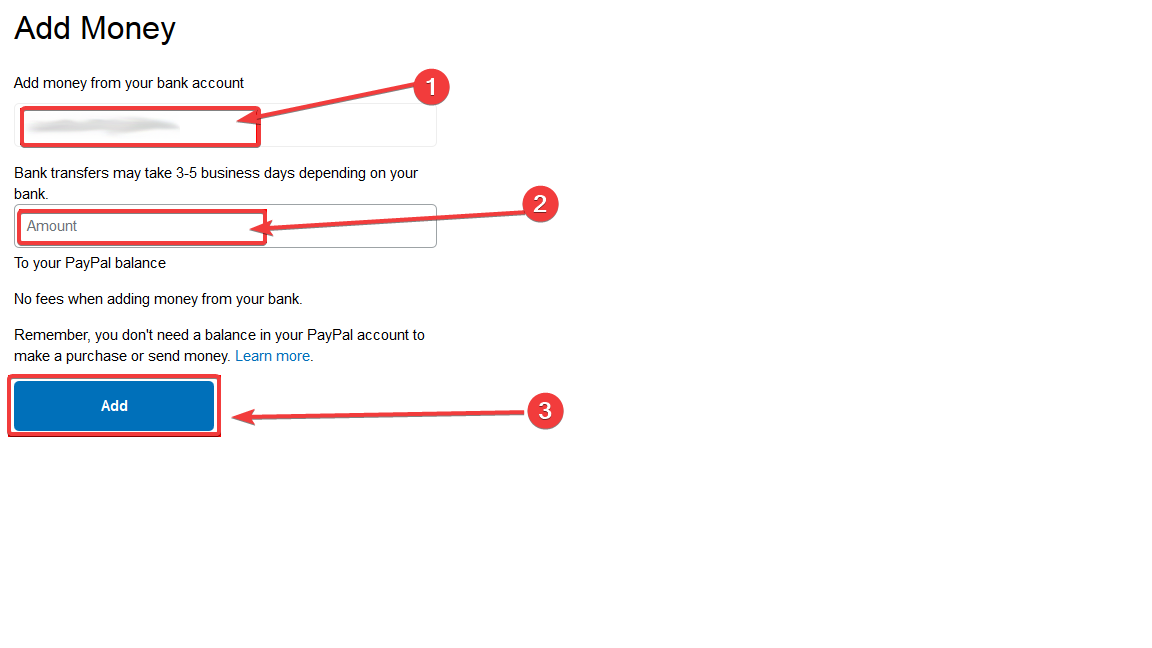 พิมพ์จำนวนเงินอย่างระมัดระวังและตรวจสอบว่าถูกต้องก่อนกด “เพิ่ม”
พิมพ์จำนวนเงินอย่างระมัดระวังและตรวจสอบว่าถูกต้องก่อนกด “เพิ่ม”
©”TNGD”.com
หลังจากคลิก “ ปุ่มเพิ่ม” จะนำคุณไปยังกล่องโต้ตอบที่แสดงด้านล่าง
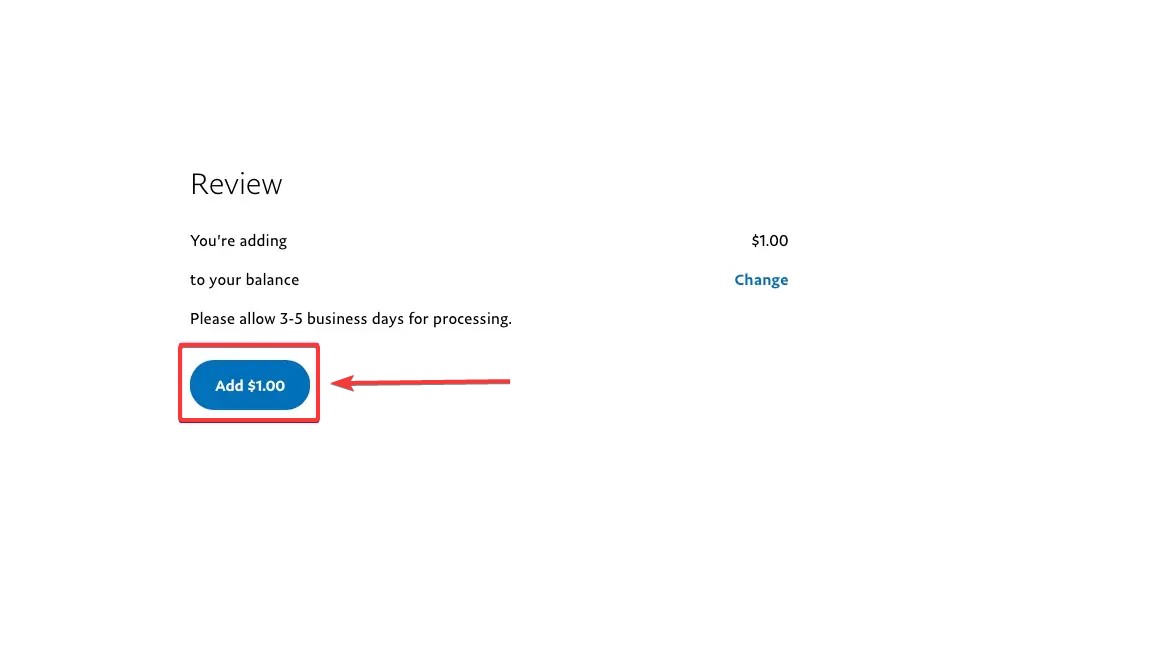 นี่เป็นโอกาสสุดท้ายที่จะตรวจสอบว่าคุณพิมพ์จำนวนเงินถูกต้องหรือไม่
นี่เป็นโอกาสสุดท้ายที่จะตรวจสอบว่าคุณพิมพ์จำนวนเงินถูกต้องหรือไม่
©”TNGD”.com
คลิก “เพิ่ม” (จำนวน) เพื่อ ดำเนินการโอนให้เสร็จสิ้นในกล่องโต้ตอบด้านบน ตามหลักการแล้ว ขั้นตอนนี้เป็นขั้นตอนสุดท้ายของการเพิ่มเงินใน PayPal และเตรียมเงินของคุณให้พร้อมสำหรับการจับจ่าย ชำระเงิน หรือโอนไปยังเจ้าของบัญชี PayPal รายอื่น
Takeaways
PayPal ได้รับการยอมรับว่าเป็นวิธีที่มีประสิทธิภาพในการรับและส่งเงินทั่วโลก เราสามารถใช้เพื่อชำระบิลหลายรายการและรับเงินจากเพื่อนและครอบครัว ไม่น่าแปลกใจที่ผู้ให้บริการส่วนใหญ่ เช่น Netflix จะมีบัญชี PayPal อย่างไรก็ตาม ก่อนอื่นเราต้องเพิ่มเงินใน PayPal เพื่อชำระค่าบริการเหล่านี้โดยใช้บัญชี PayPal
กระบวนการทั้งหมดในการเพิ่มเงินในบัญชี PayPal นั้นค่อนข้างเรียบง่ายและปฏิบัติตามได้ไม่ยาก ก่อนอื่น คุณเชื่อมโยงบัญชีธนาคารหรือบัตรเครดิตของคุณ หลังจากนี้ คุณสามารถโอนเงินและเพิ่มไปยังบัญชี Paypal ของคุณได้ การเชื่อมโยงบัญชีธนาคารของคุณกับ PayPal เป็นสิ่งสำคัญ เนื่องจาก PayPal สามารถถอนเงินได้โดยตรงจากแหล่งที่มาที่เชื่อมโยง โดยที่คุณไม่ต้องเพิ่มเงินในยอดคงเหลือใน PayPal คุณสามารถโอนเงินโดยตรงจากบัญชีธนาคาร นอกจากนี้ คุณยังสามารถเชื่อมโยงบัตรเครดิตหรือบัตรเดบิต ซึ่ง PayPal ใช้เมื่อใดก็ตามที่คุณชำระเงินหรือส่งเงินสด
วิธีเพิ่มเงินใน PayPal ใน 6 ขั้นตอน คำถามที่พบบ่อยพร้อมรูปภาพ (คำถามที่พบบ่อย)
การเพิ่มเงินในบัญชี PayPal ของคุณใช้เวลานานเท่าใด
โดยทั่วไปแล้ว การเพิ่มเงินในบัญชี PayPal จะใช้เวลาเพียงไม่กี่นาที อย่างไรก็ตาม อาจใช้เวลาถึงสามวันทำการ ทั้งนี้ขึ้นอยู่กับธนาคารของคุณ
ค่าธรรมเนียมในการเติมเงินคืออะไร เป็น PayPal หรือไม่
Paypal ได้ตั้งค่าการเรียกเก็บเงินที่แตกต่างกัน โดยขึ้นอยู่กับวิธีที่คุณใช้เพื่อเพิ่มเงินใน PayPal ต่อไปนี้คือเทคนิคต่างๆ และค่าใช้จ่ายในการเพิ่มเงินโดยใช้วิธีการเหล่านี้
บัตรที่เชื่อมโยง: ค่าธรรมเนียมการยืนยัน $1.95 การรับการชำระเงินด้วย PayPal: PayPal ไม่เก็บค่าธรรมเนียม ไม่มีค่าใช้จ่าย การโอนเงินผ่านธนาคาร: ไม่มีค่าใช้จ่าย การขึ้นเงินเช็ค: ภายในวงเงิน 10 วัน ฟรี
คุณสามารถใช้แอป PayPal เพื่อเพิ่มเงินสดในบัญชี PayPal ของคุณได้หรือไม่
คำตอบสั้นๆ คือใช่ คุณทำได้ PayPal อนุญาตให้ผู้ใช้เพิ่มเงินในบัญชีโดยใช้แอป PayPal วิธีการใช้แอปนี้ส่วนใหญ่มีให้บริการในสหรัฐอเมริกาที่ร้านค้าที่ลงทะเบียน
ร้านค้าเหล่านี้รวมถึง CVS, GameStop, Dollar General, Walmart, Rite-Aid, Office Depot, Family Dollar และ 7-Eleven
ฉันจะเพิ่มเงินใน PayPal โดยไม่มีบัญชีธนาคารได้อย่างไร
คุณสามารถเพิ่มเงินในบัญชีของคุณได้โดยใช้แอป PayPal คุณต้องไปที่ร้านค้าปลีกยอดนิยมหลายแห่งซึ่งจะดำเนินการตามขั้นตอนของบาร์โค้ด ต่อไปนี้คือขั้นตอนที่คุณจะต้องทำ:
เปิดแอป PayPal บนสมาร์ทโฟนของคุณ แตะเพิ่มเติมเมื่อแอปเปิดขึ้น ดำเนินการต่อเพื่อแตะเพิ่มเงินสดที่ร้านค้า เลือกร้านค้าปลีกที่คุณต้องการเพิ่มเงิน แตะสร้างบาร์โค้ด นำรหัสของคุณไปที่ตำแหน่งใด ๆ ของผู้ค้าปลีกที่คุณเลือก
เมื่อคุณทำธุรกรรมเสร็จสิ้น PayPal จะส่งอีเมลยืนยันถึงคุณ อีเมลยืนยันว่าเงินได้ถูกเพิ่มเข้าในบัญชีของคุณแล้ว โดยปกติขั้นตอนนี้ใช้เวลาประมาณ 15 นาที
คุณจำเป็นต้องเชื่อมโยงบัตรหรือบัญชีธนาคารเพื่อรับเงิน PayPal หรือไม่
คุณไม่จำเป็นต้องเชื่อมโยงบัญชีธนาคารหรือบัตรเครดิตเพื่อรับเงินใน PayPal คุณไม่จำเป็นต้องใช้สิ่งเหล่านี้ในการรับเงิน อย่างไรก็ตาม PayPal จะกำหนดให้คุณต้องเชื่อมโยงบัญชีธนาคารของคุณเพื่อส่งเงินหรือถอนเงิน ดังนั้นจึงเป็นการดีที่สุดที่จะเชื่อมโยงบัตรหรือบัญชีของคุณไว้ก่อน